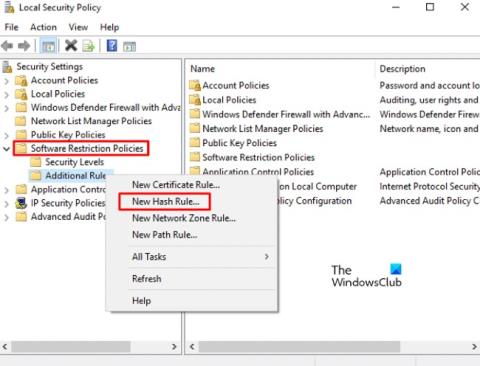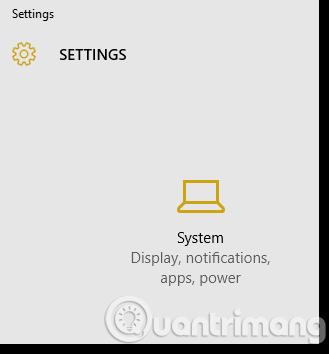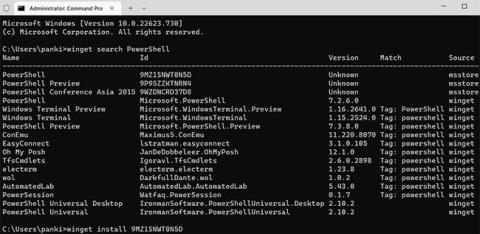Jak úplně zakázat PowerShell 2.0 ve Windows 10

Pokud PowerShell 2.0 opravdu nepotřebujete, měli byste jej úplně zakázat. Chcete-li PowerShell 2.0 ve Windows 10 úplně zakázat, postupujte podle následujících kroků.
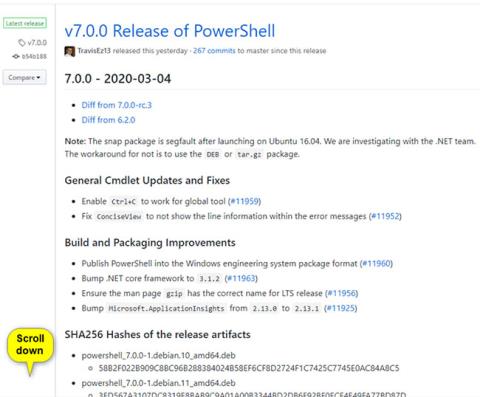
Společnost Microsoft oznámila vydání PowerShell 7.0 4. března 2020.
PowerShell 7 je nejnovější velká aktualizace prostředí PowerShell . PowerShell obsahuje shell příkazového řádku, objektově orientovaný programovací jazyk, spolu se sadou nástrojů pro spouštění skriptů/ cmdletů a správu modulů.
Tato příručka vám ukáže, jak stáhnout a nainstalovat PowerShell 7.0 ve Windows 7, Windows 8.1 a Windows 10.
Poznámka : Chcete-li nainstalovat PowerShell 7.0, musíte se přihlásit jako správce.
Instalace PowerShellu 7.0 nenahradí vestavěné prostředí Windows PowerShell, které je standardně dodáváno se systémem Windows.
Zde je postup:
1. Přejděte na stránku vydání Powershell 7.0.0 na GitHubu.
https://github.com/PowerShell/PowerShell/releases/tag/v7.0.02. Přejděte dolů do části Aktiva pro Powershell 7.0.0 a klikněte na odkaz na soubor MSI (např. „PowerShell-7.0.0-win-x64.msi“ ) pro 32bitovou nebo 64bitovou verzi .
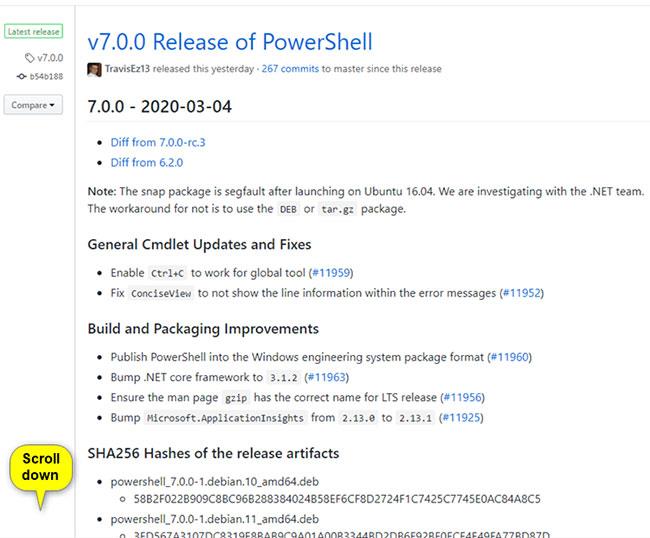
Přejděte dolů do části Aktiva pro Powershell 7.0.0
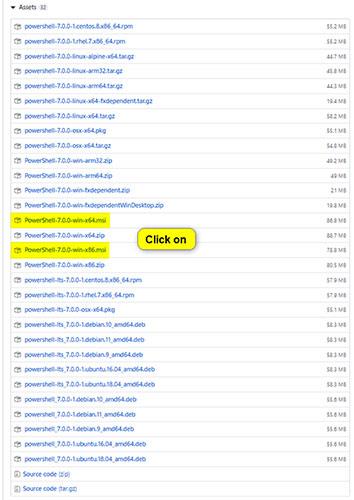
Klikněte na odkaz na soubor MSI
3. Uložte soubor MSI (např. „PowerShell-7.0.0-win-x64.msi“) na plochu a spusťte jej.
4. Dvakrát klikněte na Další .
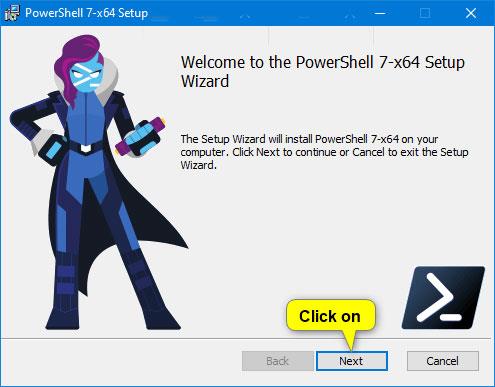
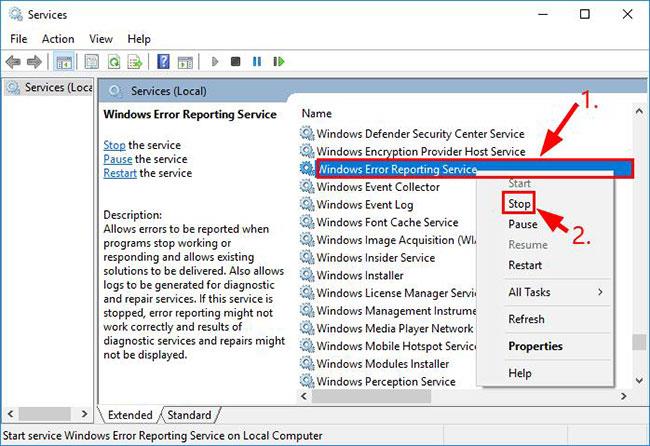
Poznámka : Pokud chcete změnit, kde je PowerShell 7.0 nainstalován, nejprve klikněte na tlačítko Změnit a vyberte umístění složky nebo jednotky, kterou chcete nainstalovat.
5. Zaškrtněte požadované možnosti, zrušte zaškrtnutí možností, které nechcete, a klikněte na Další.
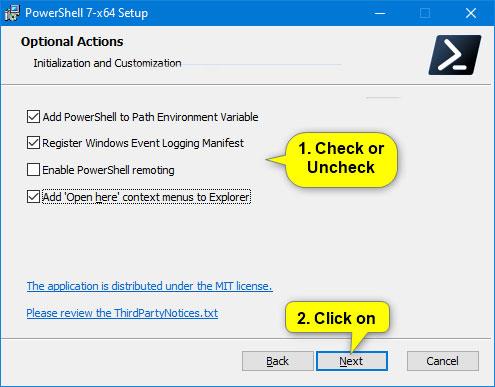
Zaškrtněte požadované možnosti
6. Klepněte na Instalovat.
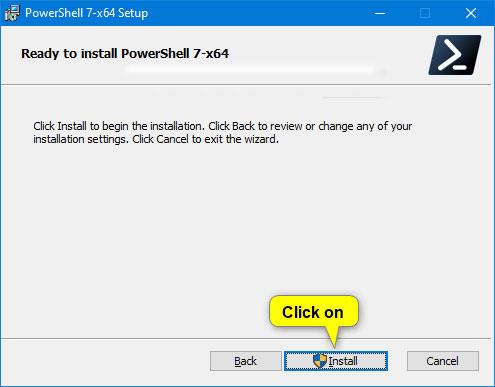
Klepněte na tlačítko Instalovat
7. Pokud budete vyzváni UAC, klikněte na Ano pro schválení.
8. Klepněte na tlačítko Dokončit.
Poznámka : Chcete-li nyní otevřít Powershell 7.0, zaškrtněte před kliknutím na tlačítko Dokončit políčko Spustit PowerShell .
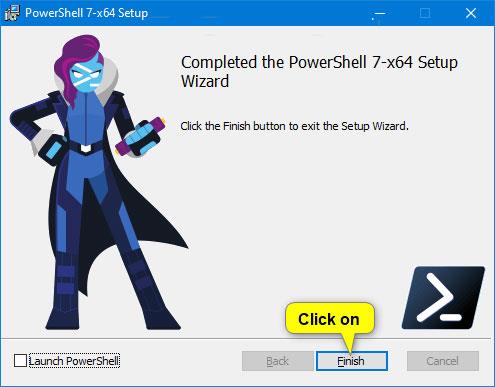
Chcete-li okamžitě otevřít Powershell 7.0, zaškrtněte před kliknutím na tlačítko Dokončit políčko Spustit PowerShell
Pokud PowerShell 2.0 opravdu nepotřebujete, měli byste jej úplně zakázat. Chcete-li PowerShell 2.0 ve Windows 10 úplně zakázat, postupujte podle následujících kroků.
PowerShell 7 je nejnovější velká aktualizace prostředí PowerShell. PowerShell obsahuje shell příkazového řádku, objektově orientovaný programovací jazyk, spolu se sadou nástrojů pro spouštění skriptů/cmdletů a správu modulů.
Tento článek vám ukáže, jak zakázat PowerShell ve Windows 10.
V této příručce vám Quantrimang.com ukáže, jak zobrazit celou historii příkazů ze všech předchozích relací ve Windows 10.
Stává se vám, že pravidelně mažete staré soubory, uklízíte nepotřebná data, spouštíte některé programy atd. ručně? Pokud ano, nechte Quantrimangu, aby vám pomohl automatizovat tyto úkoly.
Vytváření více složek ručně, jako je klepnutí pravým tlačítkem a výběr Nová složka nebo použití kombinace kláves Ctrl + Shift + N, je velmi časově náročné.
Windows PowerShell je nástroj zabudovaný do Windows 10. Tento nástroj má schopnost nastavit rozmanitější funkce než příkazový řádek, lépe ovládat operační systém... Je pravděpodobné, že v budoucnu PowerShell může také nahradit příkazový řádek.
PowerShell je jedním z extrémně užitečných příkazových nástrojů pro uživatele Windows 10.
K rychlému klonování virtuálních počítačů můžete použít funkci exportu a importu Hyper-V. Získané virtuální stroje lze použít pro zálohování nebo také jako způsob přesunu virtuálního stroje mezi hostiteli Hyper-V.
Přidání domény ve Windows 10 je velmi jednoduché. Tento článek vás krok za krokem provede tím, jak se připojit k doméně ve Windows 10 pomocí GUI a PowerShellu.
Existuje několik způsobů, jak nainstalovat nebo aktualizovat PowerShell na Windows 11. V tomto článku se podíváme na všechny.
Někdy programy ve Windows doporučí nebo vyžadují konkrétní verzi Javy, aby se správně spustily a fungovaly.
Kiosk Mode ve Windows 10 je režim pro použití pouze 1 aplikace nebo přístupu pouze k 1 webu s uživateli typu host.
Tato příručka vám ukáže, jak změnit nebo obnovit výchozí umístění složky Camera Roll ve Windows 10.
Úprava souboru hosts může způsobit, že nebudete moci přistupovat k Internetu, pokud soubor není správně upraven. Následující článek vás provede úpravou souboru hosts ve Windows 10.
Snížení velikosti a kapacity fotografií vám usnadní jejich sdílení nebo posílání komukoli. Zejména v systému Windows 10 můžete hromadně měnit velikost fotografií pomocí několika jednoduchých kroků.
Pokud nepotřebujete zobrazovat nedávno navštívené položky a místa z důvodu bezpečnosti nebo ochrany soukromí, můžete to snadno vypnout.
Microsoft právě vydal aktualizaci Windows 10 Anniversary Update s mnoha vylepšeními a novými funkcemi. V této nové aktualizaci uvidíte spoustu změn. Od podpory stylusu Windows Ink po podporu rozšíření prohlížeče Microsoft Edge byly výrazně vylepšeny také nabídky Start a Cortana.
Jedno místo pro ovládání mnoha operací přímo na systémové liště.
V systému Windows 10 si můžete stáhnout a nainstalovat šablony zásad skupiny pro správu nastavení Microsoft Edge a tato příručka vám ukáže postup.
Tmavý režim je rozhraní s tmavým pozadím ve Windows 10, které pomáhá počítači šetřit energii baterie a snižuje dopad na oči uživatele.
Hlavní panel má omezený prostor, a pokud pravidelně pracujete s více aplikacemi, může vám rychle dojít místo na připnutí dalších oblíbených aplikací.